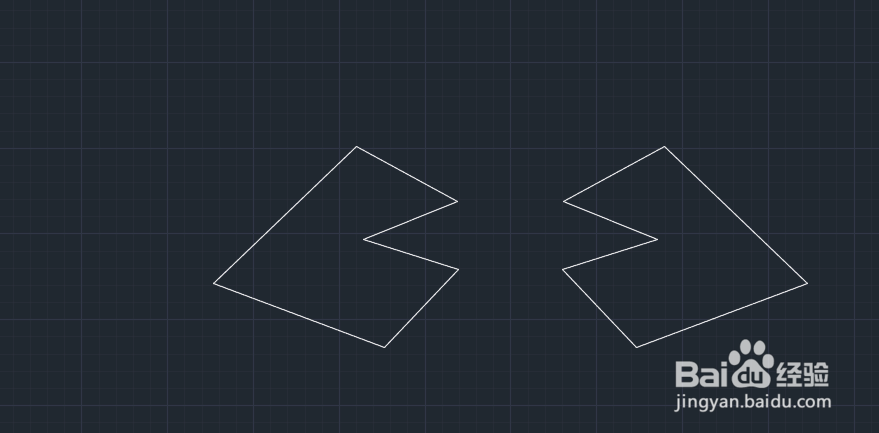1、首先打开CAD,这里我使用的AUTOCAD2016,大家注意各个版本不同的地方。
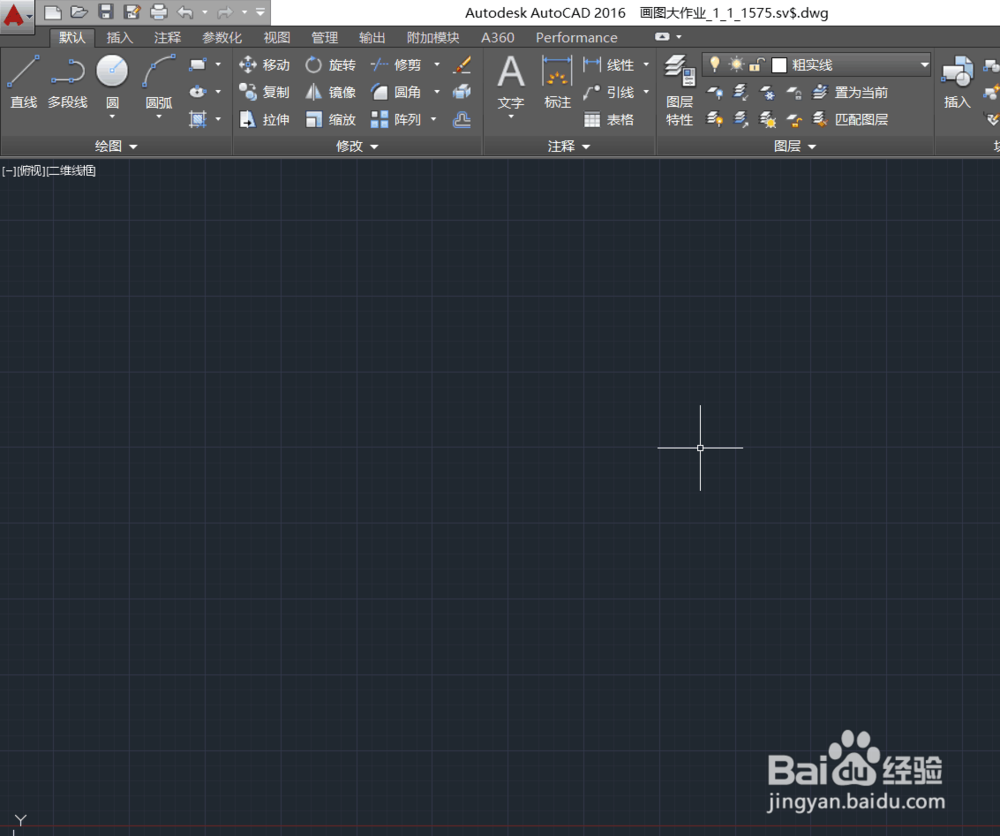
2、这里为了演示我随便画了一个图形,你直接可以使用你需要镜像操作的图
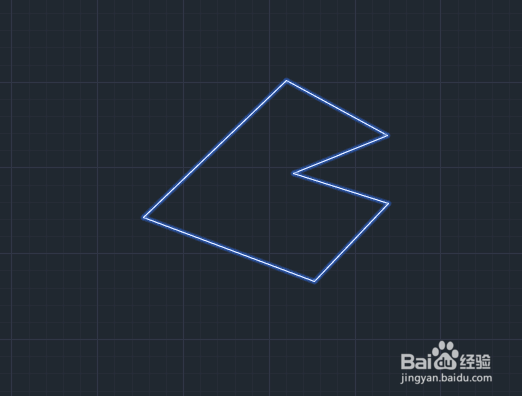
3、我们点击修改菜单下的镜像工具,它会让我们选择对象,我们选择刚刚化的图形
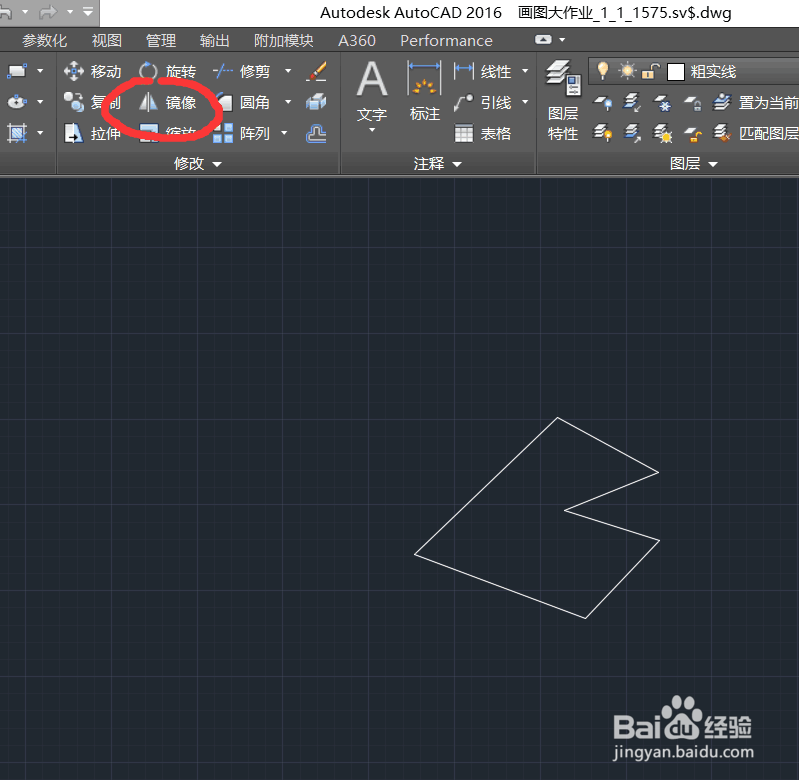
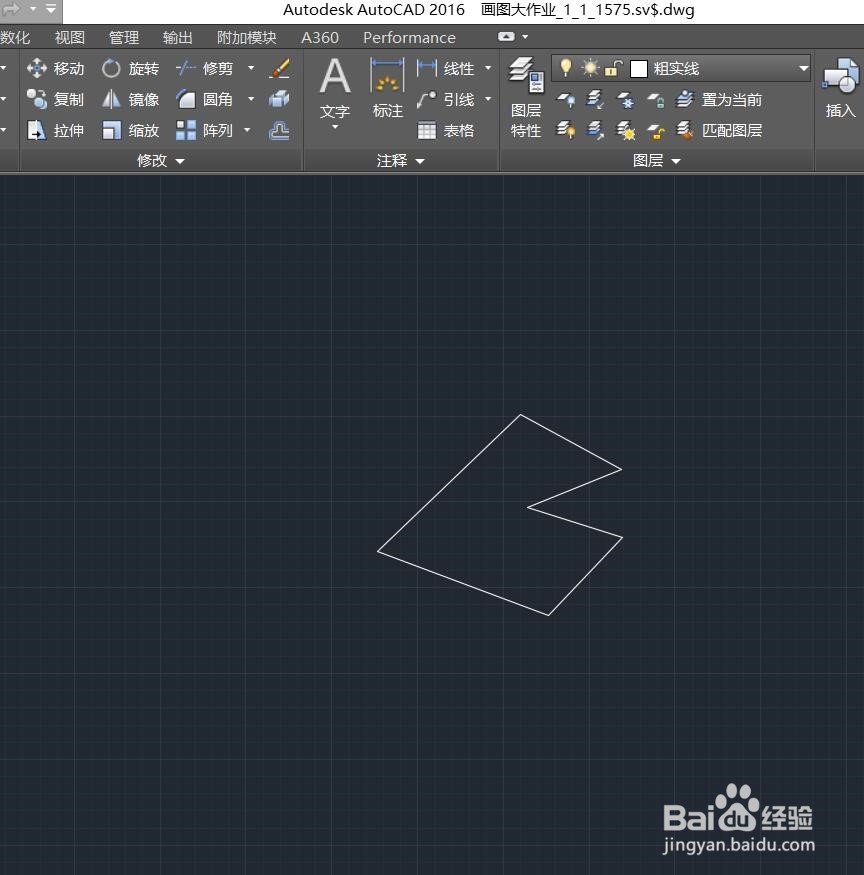
4、选中之后,点击右键表示选择完成,这里让我们指定镜像线,两点确定一条直线,先确定第一点。
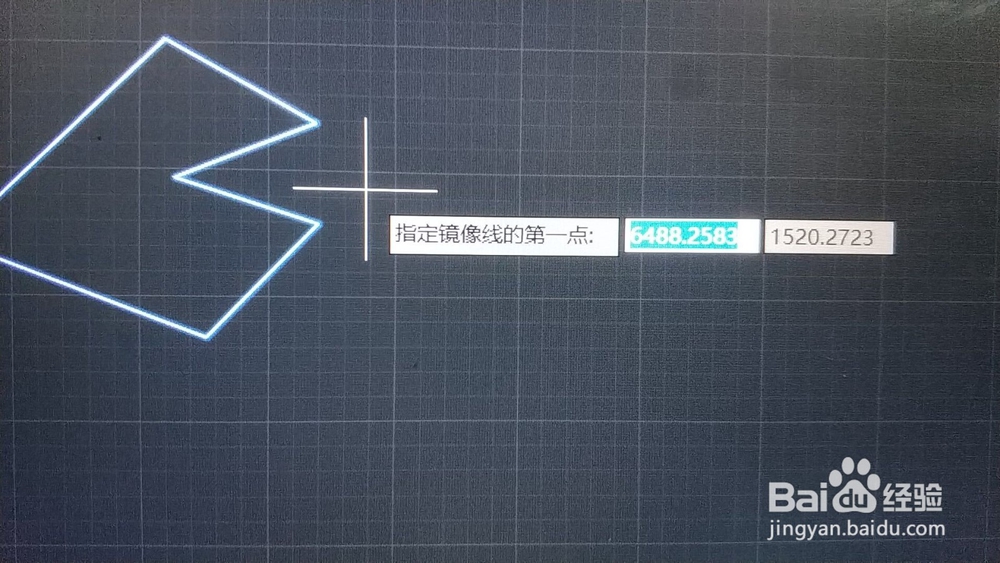
5、指定第二点之后,我们发现镜像的轮廓就出来了,点击即可
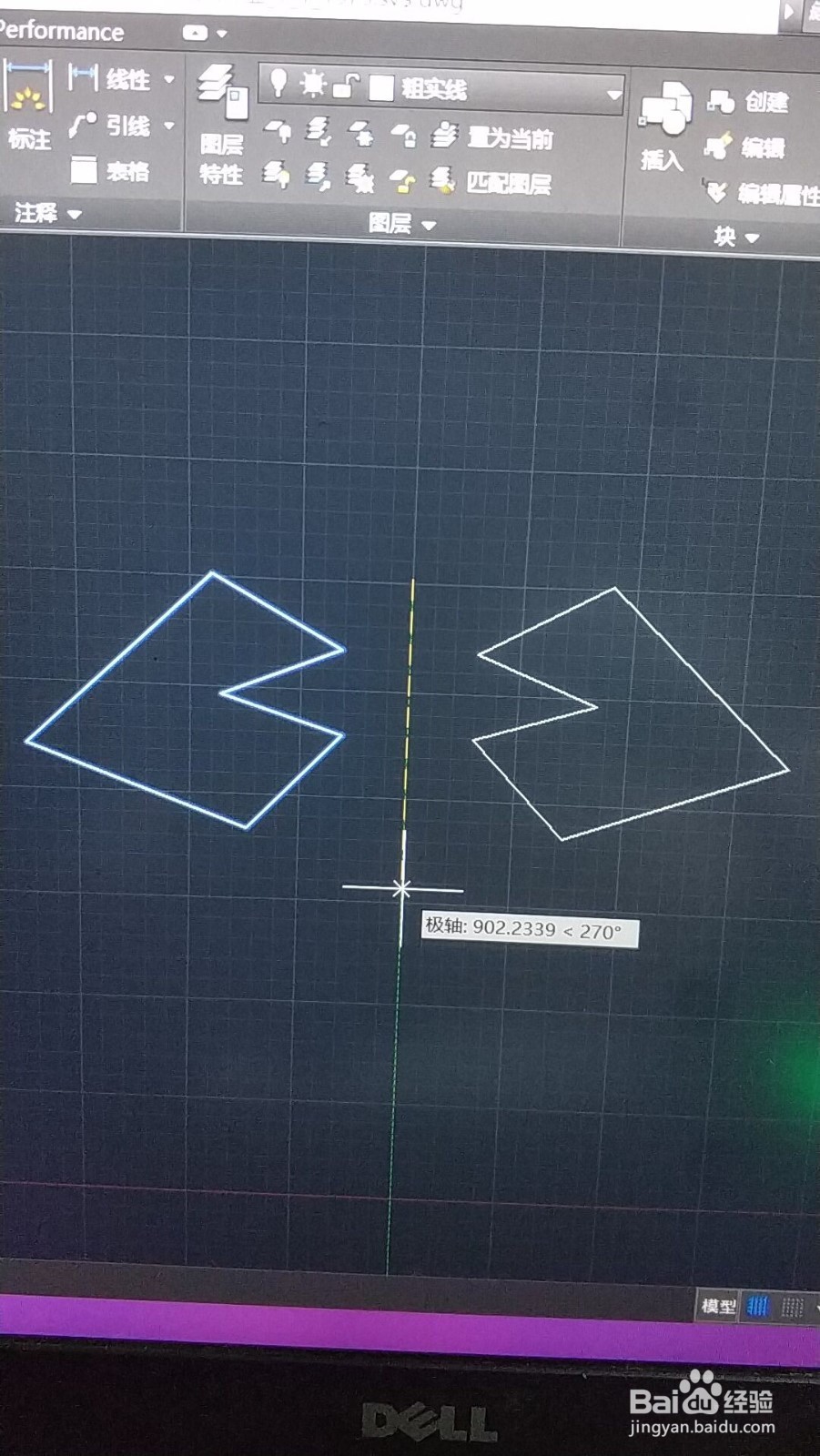
6、这里让我们选择是否删除原对象,选择是的话原图像就没有了,选择否的话两个都会保留,大家根据需要进行选择。

7、这里我选择保留原图像,就出现了两边对称的图像